信息技术word教案全集
word信息技术教案

Word信息技术教案一、教学目标1. 让学生掌握Word的基本操作,如新建、保存、打开和关闭文档。
2. 使学生了解并学会使用Word的文本编辑功能,如字体设置、段落设置、撤销和恢复等。
3. 培养学生运用Word进行文字处理和文档排版的能力。
二、教学内容1. Word的启动与退出2. 新建、保存、打开和关闭文档3. 文本的输入与编辑4. 字体设置5. 段落设置三、教学重点与难点1. 重点:Word的基本操作、文本编辑功能。
2. 难点:字体设置、段落设置。
四、教学方法1. 讲授法:讲解Word的基本操作和文本编辑功能。
2. 示范法:演示字体设置和段落设置的方法。
3. 实践法:学生动手操作,巩固所学知识。
五、教学步骤1. 讲解Word的启动与退出,演示新建、保存、打开和关闭文档的操作。
2. 讲解文本的输入与编辑,演示字体设置和段落设置的方法。
3. 学生动手实践,设置字体和段落格式。
4. 教师巡回指导,解答学生疑问。
5. 总结本节课所学内容,布置课后作业。
六、教学评价1. 课后作业:要求学生运用所学知识,独立完成一个文档的排版,包括字体设置、段落设置等。
2. 课堂练习:学生在课堂上进行实时操作,教师对其操作进行评价。
3. 学生互评:学生之间互相评价,促进交流和学习。
七、课后作业1. 独立完成一个文档的排版,包括字体设置、段落设置等。
2. 总结本节课所学内容,写下自己的学习心得。
八、教学拓展1. 介绍其他文字处理软件,如WPS、TextEdit等,使学生了解更多的文字处理工具。
2. 教授如何将Word文档转换为其他格式,如PDF、HTML等。
九、课程回顾1. 回顾本节课所学内容,总结Word的基本操作和文本编辑功能。
2. 分析并讨论学生在课后作业中遇到的问题,共同寻找解决方法。
十、预告下节课内容1. 介绍Word的图片插入和编辑功能。
2. 教授如何使用Word制作简单的表格。
3. 引导学生运用Word进行创意排版和设计。
信息技术Word文档编辑操作教案

信息技术Word文档编辑操作教案课题名称:信息技术Word文档编辑操作教学目标:知识与技能:学生能够熟练使用Word的基本功能,如创建文档、编辑文本、设置格式、插入图片和表格等。
过程与方法:通过实际操作,学生学会分析问题、解决问题的方法,培养逻辑思维和团队协作能力。
情感态度与价值观:培养学生对信息技术学习的兴趣,树立正确的网络安全意识,养成良好的学习习惯。
教学重点与难点:重点:Word文档的基本编辑操作,包括文本编辑、格式设置、图片和表格的插入与格式设置。
难点:复杂文档排版、样式套用、宏录制与使用。
解决策略:1. 差异化教学:针对不同学习水平的学生,设置不同的学习任务,如基础操作、中级操作和高级操作。
2. 课堂讨论:鼓励学生提出问题,共同解决问题,提高课堂互动性。
3. 实例教学:通过实际案例,引导学生掌握操作技巧。
教学准备:1. 教学资源:Word软件、相关教材、电子演示文稿等。
2. 教具:笔记本电脑、投影仪等。
3. 设备:网络连接。
教学过程:一、导入1. 课堂互动:回顾上节课所学内容,检查学生掌握情况。
2. 引入课题:介绍本节课的学习目标和重点。
二、基本操作1. 创建文档:讲解创建新文档的方法,演示操作步骤。
2. 文本编辑:讲解文本编辑的方法,如复制、粘贴、删除、查找和替换等。
3. 格式设置:讲解字体、段落、页面等格式设置方法。
三、高级操作1. 插入图片和表格:讲解图片和表格的插入方法及格式设置。
2. 复杂文档排版:讲解页眉页脚、目录、页码等设置方法。
3. 样式套用:讲解样式套用方法,提高文档排版效率。
4. 宏录制与使用:讲解宏录制方法,提高操作效率。
四、课堂练习1. 学生分组:将学生分为若干小组,每组完成一个任务。
2. 任务布置:布置不同难度的任务,如排版一篇新闻稿、制作一个简历等。
3. 课堂指导:巡回指导,解答学生疑问,提供帮助。
五、课堂小结1. 总结本节课所学内容。
2. 学生展示作品,互相交流心得。
小学信息技术教案 word9篇

小学信息技术教案 word9篇word 1[教学目的与要求]1.知识与技能:初步了解“Word”软件的用途;初步了解“Word”的窗口组成,及其主要功能;掌握Word的启动方法;基本掌握Word文档的保存方法。
2.过程与方法:通过“任务驱动法”,放手让学生“自主探究”。
3.情感态度价值观:培养学生利用计算机处理文字的意识和能力。
4.创新与行为:让学生积极尝试用计算机来表达思想。
[课时安排]:1课时[教学重点与难点]:1.重点:掌握启动和保存Word文档的方法。
2.难点:认识Word窗口的组成及其主要功能。
[教学准备]:用Word编辑的日记、作文、电子小报等样例;WEB 学习平台;课件。
[教学过程]:一、导入(屏幕:样例滚动播放)初步感受“Word”魅力。
师:指名说,你看到了什么?(板书:名片,贺卡,电子小报,图形,课程表,日记……)师:同学们,如果你想在电脑上写日记,你会使用哪些文字处理软件呢?(记事本、写字板)(屏幕展示精美“Word日记”)如果要求大家制作这样的文档,你们觉得“记事本”和“写字板”能胜任吗?(可继续展示精美电子小报,激发学生学习兴趣。
)师:下面,老师隆重推出一位新朋友给大家认识,它是文字处理的专家。
(屏幕:打开学习平台)刚才给大家欣赏的作品,全是Word的杰作。
(指名嗓门亮些的学生朗读“Word简介”)我们可以用Word来写作文、记日记,还可以制作漂亮的电子小报,现在让我们开始吧!>二、新授(1)任务驱动,自主探究。
(屏幕:打开“自学向导”,分组朗读。
)学生自主探究学习,同桌之间可相互交流,教师指导。
(2)学习交流。
(屏幕:“自学向导”)各小组推荐一名学生上台介绍,要求边操作,边说出操作过程。
(师:任务一,是不是还有其他的启动方法?任务二,采用抢答等方法学习巩固。
任务三,文字输入快的学生,可输入“座位号”、“姓名”、“学校”、“班级”等,提示注意指法等输入规范)单击“开始”按钮,依次指向“程序(P)”、“Microsoft Office”、“Microsoft Office Word 20xx”,单击“Microsoft Office Word 20xx”命令,打开Word20xx窗口。
【信息技术】小学计算机WORD教案三篇

【信息技术】小学计算机WORD教案三篇导读:本文【信息技术】小学计算机WORD教案三篇,仅供参考,如果觉得很不错,欢迎点评和分享。
篇一[教学目的与要求]1.知识与技能:初步了解“Word”软件的用途;初步了解“Word”的窗口组成,及其主要功能;掌握Word的启动方法;基本掌握Word文档的保存方法。
2.过程与方法:通过“任务驱动法”,放手让学生“自主探究”。
3.情感态度价值观:培养学生利用计算机处理文字的意识和能力。
4.创新与行为:让学生积极尝试用计算机来表达思想。
[课时安排]:1课时[教学重点与难点]:1.重点:掌握启动和保存Word文档的方法。
2.难点:认识Word窗口的组成及其主要功能。
[教学准备]:用Word编辑的日记、作文、电子小报等样例;WEB学习平台;课件。
[教学过程]:一、导入(屏幕:样例滚动播放)初步感受“Word”魅力。
师:指名说,你看到了什么?(板书:名片,贺卡,电子小报,图形,课程表,日记……)师:同学们,如果你想在电脑上写日记,你会使用哪些文字处理软件呢?(记事本、写字板)(屏幕展示精美“Word日记”)如果要求大家制作这样的文档,你们觉得“记事本”和“写字板”能胜任吗?(可继续展示精美电子小报,激发学生学习兴趣。
)师:下面,老师隆重推出一位新朋友给大家认识,它是文字处理的专家。
(屏幕:打开学习平台)刚才给大家欣赏的作品,全是Word的杰作。
(指名嗓门亮些的学生朗读“Word简介”)我们可以用Word来写作文、记日记,还可以制作漂亮的电子小报,现在让我们开始吧!>二、新授(1)任务驱动,自主探究。
(屏幕:打开“自学向导”,分组朗读。
)学生自主探究学习,同桌之间可相互交流,教师指导。
(2)学习交流。
(屏幕:“自学向导”)各小组推荐一名学生上台介绍,要求边操作,边说出操作过程。
(师:任务一,是不是还有其他的启动方法?任务二,采用抢答等方法学习巩固。
任务三,文字输入快的学生,可输入“座位号”、“姓名”、“学校”、“班级”等,提示注意指法等输入规范)单击“开始”按钮,依次指向“程序(P)”、“Microsoft Office”、“Microsoft Office Word 2003”,单击“Microsoft Office Word 2003”命令,打开Word2003窗口。
信息技术《Word文档编辑》教案

信息技术《Word文档编辑》教案第一章:Word文档的基本操作1.1 启动和退出Word1.2 熟悉Word界面1.3 新建文档1.4 保存文档1.5 打开文档第二章:输入和编辑文本2.1 输入文本2.2 选取文本2.3 复制、剪切和粘贴文本2.4 删除文本2.5 查找和替换文本第三章:格式化文档3.1 设置字体格式3.2 设置段落格式3.3 设置边框和底纹3.4 设置页面布局3.5 使用格式刷第四章:插入对象和图片4.1 插入文本框4.2 插入形状4.4 插入图片4.5 插入艺术字第五章:文档排版和打印5.1 设置页眉和页脚5.2 设置页码5.3 插入分页符5.4 插入书签5.5 打印文档第六章:使用表格和列表6.1 插入表格6.2 调整表格大小6.3 表格样式设置6.4 插入列表6.5 自定义列表样式第七章:页面布局和分区7.1 使用分节符7.2 设置不同的页面方向7.3 设置页面颜色和边框7.4 使用水印7.5 调整页边距第八章:目录和引用8.2 更新目录8.3 插入脚注和尾注8.4 插入引用和参考文献8.5 使用书签第九章:邮件合并和宏9.1 创建邮件合并数据源9.2 创建合并文档9.3 合并邮件9.4 创建宏9.5 运行宏第十章:文档审阅和共享10.1 设置跟踪更改10.2 审阅文档10.3 比较文档10.4 保护文档10.5 共享文档第十一章:创建和编辑图表11.1 插入图表向导11.2 创建柱状图、折线图和饼图11.3 编辑图表数据11.4 调整图表样式和颜色11.5 设置图表格式第十二章:使用引用和脚注12.1 插入脚注和尾注12.2 插入引述和参考文献12.3 管理引述和参考文献列表12.4 使用目录管理文档结构12.5 调整引用和脚注的格式第十三章:保护文档和权限13.1 设置文档密码13.2 限制编辑和格式化13.3 使用信息权限管理13.4 保护13.5 检查文档的兼容性第十四章:文档创建和管理技巧14.1 使用快速访问工具栏和功能区14.2 自定义菜单和快捷键14.3 使用文档部件和主控文档14.4 使用“保存并发送”功能14.5 利用“审阅”选项卡进行协作第十五章:高级排版和打印技巧15.1 使用分栏和分节符15.2 创建复杂的表格和交叉表15.3 应用条件格式和数据验证15.4 设计定制报告和信函15.5 管理文档的打印设置和预览重点和难点解析本文档详细介绍了Word文档编辑的基础知识和高级技巧,共分为十五个章节。
小学信息技术WORD教案
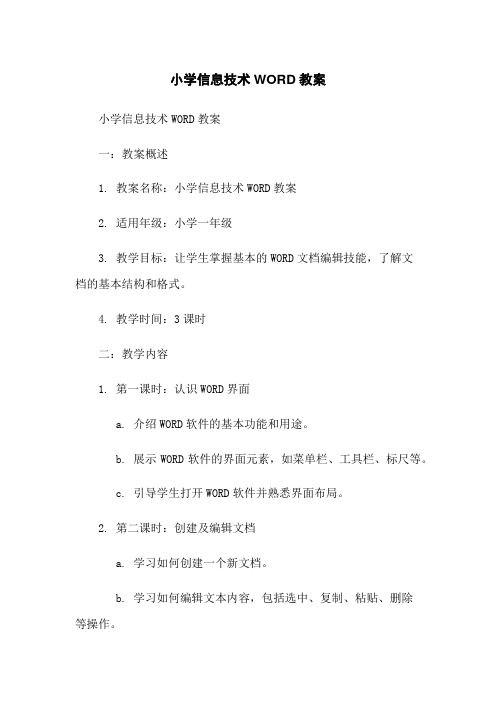
小学信息技术WORD教案小学信息技术WORD教案一:教案概述1. 教案名称:小学信息技术WORD教案2. 适用年级:小学一年级3. 教学目标:让学生掌握基本的WORD文档编辑技能,了解文档的基本结构和格式。
4. 教学时间:3课时二:教学内容1. 第一课时:认识WORD界面a. 介绍WORD软件的基本功能和用途。
b. 展示WORD软件的界面元素,如菜单栏、工具栏、标尺等。
c. 引导学生打开WORD软件并熟悉界面布局。
2. 第二课时:创建及编辑文档a. 学习如何创建一个新文档。
b. 学习如何编辑文本内容,包括选中、复制、粘贴、删除等操作。
c. 学习如何修改字体样式、颜色和大小。
3. 第三课时:插入图片和表格a. 学习如何插入图片,并调整大小和位置。
b. 学习如何插入表格,并编辑表格内容。
c. 综合运用前两节课所学的知识,创建一个包含文字、图片和表格的文档。
三:教学步骤1. 第一课时:认识WORD界面a. 引导学生观察并讨论WORD软件的用途和作用。
b. 展示WORD软件的界面元素,解释各个元素的功能。
c. 引导学生打开WORD软件,并指导他们熟悉界面布局。
2. 第二课时:创建及编辑文档a. 指导学生创建一个新文档,并输入一段文字。
b. 演示如何选中、复制、粘贴和删除文本内容。
c. 演示如何修改字体样式、颜色和大小,让学生跟着操作。
3. 第三课时:插入图片和表格a. 演示如何插入图片,并调整图片的大小和位置。
b. 演示如何插入表格,并编辑表格的内容和样式。
c. 引导学生运用前两节课所学的知识,创建一个包含文字、图片和表格的文档。
四:教学评价1. 在课程结束时,让学生互相分享他们创建的文档,并进行评价和反馈。
2. 教师观察学生的操作过程,评估学生的理解和掌握程度。
五:附件本教案无附件。
六:法律名词及注释1. WORD软件:微软公司开发的文字处理软件,用于创建、编辑和格式化文档。
2. 图片:指由像素组成的视觉图像,可用于插入文档中进行图文并茂的呈现。
2024版信息技术word教案

定期更新和维护模板,确保其适 应性和实用性。
公式编辑器使用及数学符号输入
公式编辑器开启
在Word中开启公式编辑器功能。
数学符号输入
利用公式编辑器输入各种数学符号和公式。
公式格式设置
对公式的格式进行设置,如字体、大小、对 齐等。
公式与文字混排
实现公式与文字的混排,提高文档的专业性 和可读性。
批注和评论
在文档中添加批注和评论,方便团队成员交流和讨论。
冲突解决
遇到编辑冲突时,及时沟通和协商,确保文档内容的一致 性和准确性。
版本控制避免冲突问题
版本控制
在文档编辑过程中,使 用版本控制工具跟踪和 管理文档的修改历史。
避免冲突
通过分支管理、合并请 求等方式避免多人同时 修改同一部分内容导致 的冲突问题。
定期备份
定期备份文档,以防意 外丢失或损坏。同时, 备份文件也可用于恢复 历史版本。
06
课堂总结与回顾
关键知识点总结归纳
Word软件界面及基本功能介绍
文本输入与编辑
包括菜单栏、工具栏、编辑区等,以及常用 快捷键的使用。
讲解文本的输入、选取、复制、粘贴、删除 等操作,以及撤销、恢复等编辑技巧。
格式设置与排版
教学目标与要求
知识与技能目标
掌握Word软件的基本操作和应用技巧,能够独立完成文档编辑和 排版任务。
过程与方法目标
培养学生分析问题、解决问题的能力,提高自主学习和协作学习的 能力。
情感态度与价值观目标
培养学生对信息技术的兴趣和爱好,增强信息意识和信息素养。
授课计划与时间安排
01
02
03
授课内容
按照教材内容和教学进度 安排授课内容,注重基础 知识和应用技能的讲解与 练习。
信息技术《Word文档编辑》教案

信息技术《Word文档编辑》教案一、教学目标1. 让学生掌握Word的基本操作,如打开、新建、保存、关闭文档等。
2. 让学生学会在Word文档中进行文字录入、编辑、字体设置、段落设置等。
3. 培养学生运用Word文档进行信息整理和表达的能力。
二、教学内容1. Word的基本操作。
2. 文字录入与编辑。
3. 字体设置。
4. 段落设置。
5. 保存和关闭文档。
三、教学重点与难点1. 教学重点:Word的基本操作,文字录入与编辑,字体设置,段落设置。
2. 教学难点:字体设置,段落设置。
四、教学方法1. 采用任务驱动法,让学生在完成实际任务的过程中掌握Word的基本操作。
2. 采用示范法,教师演示操作,学生跟随操作。
3. 采用分组合作法,学生分组完成任务,互相学习,共同进步。
1. 导入:讲解Word的作用和重要性,激发学生的学习兴趣。
2. 教学演示:教师演示Word的基本操作,包括打开、新建、保存、关闭文档等。
3. 学生练习:学生跟随教师操作,完成相关任务。
4. 讲解文字录入与编辑:讲解如何在Word文档中进行文字录入、编辑,以及字体设置、段落设置等。
5. 学生练习:学生独立完成文字录入与编辑任务,教师巡回指导。
6. 讲解字体设置:讲解如何改变字体、字号、字形等。
7. 学生练习:学生练习字体设置,教师巡回指导。
8. 讲解段落设置:讲解如何改变段落缩进、行间距、段间距等。
9. 学生练习:学生练习段落设置,教师巡回指导。
10. 总结与反馈:总结本节课所学内容,学生反馈学习情况,教师点评并进行解答。
11. 课堂小结:强调Word文档编辑的重要性,鼓励学生在日常生活中多运用Word进行信息整理和表达。
12. 课后作业:布置相关任务,让学生巩固所学知识。
13. 课后反思:教师反思教学效果,调整教学方法,提高教学质量。
14. 教学评价:对学生的学习情况进行评价,包括操作技能、知识点掌握程度等。
15. 教学改进:根据教学评价,针对性地进行教学改进,提高教学效果。
信息技术word教案全集
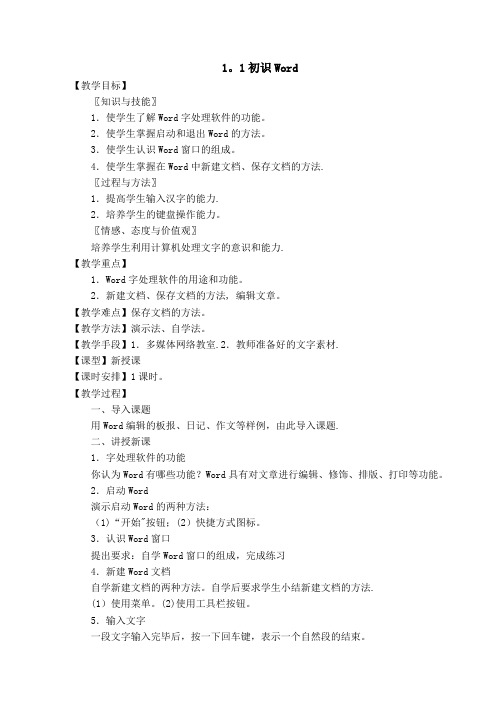
1。
1初识Word【教学目标】〖知识与技能〗1.使学生了解Word字处理软件的功能。
2.使学生掌握启动和退出Word的方法。
3.使学生认识Word窗口的组成。
4.使学生掌握在Word中新建文档、保存文档的方法.〖过程与方法〗1.提高学生输入汉字的能力.2.培养学生的键盘操作能力。
〖情感、态度与价值观〗培养学生利用计算机处理文字的意识和能力.【教学重点】1.Word字处理软件的用途和功能。
2.新建文档、保存文档的方法, 编辑文章。
【教学难点】保存文档的方法。
【教学方法】演示法、自学法。
【教学手段】1.多媒体网络教室.2.教师准备好的文字素材.【课型】新授课【课时安排】1课时。
【教学过程】一、导入课题用Word编辑的板报、日记、作文等样例,由此导入课题.二、讲授新课1.字处理软件的功能你认为Word有哪些功能?Word具有对文章进行编辑、修饰、排版、打印等功能。
2.启动Word演示启动Word的两种方法:(1)“开始"按钮;(2)快捷方式图标。
3.认识Word窗口提出要求:自学Word窗口的组成,完成练习4.新建Word文档自学新建文档的两种方法。
自学后要求学生小结新建文档的方法.(1)使用菜单。
(2)使用工具栏按钮。
5.输入文字一段文字输入完毕后,按一下回车键,表示一个自然段的结束。
6.插入文字(1)自学插入文字的方法,注意移动光标的两种方法.(2)在日记中“接力赛”的“赛”字前面插入“比”字。
(3)在日记中插入文字“气温:25℃”。
(4)小结插入文字的方法。
教师与学生一起小结插入文字和特殊字符的方法。
7.删除文字(1)自学删除文字的方法.(2)用两种不同的方法删除“日记"中的“秋季"和“星期五"两词.(3)小结删除文字的方法.教师与学生一起小结删除文字的方法.8.自动插入日期和时间(1)自学自动插入日期和时间的方法。
(2)在“日记"中插入日期和时间.(3)小结自动插入日期和时间的方法.教师与学生一起小结自动插入日期和时间的方法。
(完整word版)信息技术教案Word
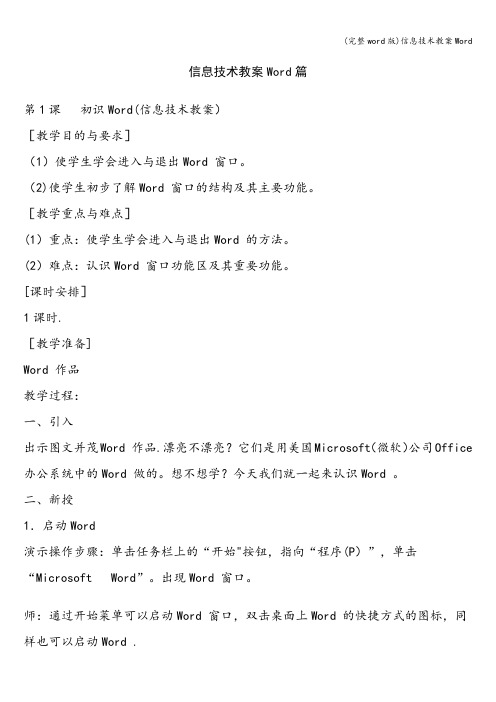
信息技术教案Word篇第1课初识Word(信息技术教案)[教学目的与要求](1)使学生学会进入与退出Word 窗口。
(2)使学生初步了解Word 窗口的结构及其主要功能。
[教学重点与难点](1)重点:使学生学会进入与退出Word 的方法。
(2)难点:认识Word 窗口功能区及其重要功能。
[课时安排]1课时.[教学准备]Word 作品教学过程:一、引入出示图文并茂Word 作品.漂亮不漂亮?它们是用美国Microsoft(微软)公司Office 办公系统中的Word 做的。
想不想学?今天我们就一起来认识Word 。
二、新授1.启动Word演示操作步骤:单击任务栏上的“开始"按钮,指向“程序(P)”,单击“Microsoft Word”。
出现Word 窗口。
师:通过开始菜单可以启动Word 窗口,双击桌面上Word 的快捷方式的图标,同样也可以启动Word .练一练通过双击桌面上的快捷图标启动Word 。
议一议哪种启动方法好?2.认识Word 窗口师:Word 窗口和Windows应用程序窗口很相似,你能记住窗口中的哪些名称呢?练一练1.说出下面窗口中的各部分名称。
课堂作业议一议你能用几种方法关闭“Word ”窗口?第2课走进word(信息技术教案)[教学目的与要求](1)使学生学会进入与退出Word 窗口。
(2)使学生初步了解Word 窗口的结构及其主要功能。
(3)使学生初步了解文件的保存方法.[教学重点与难点](1)重点:使学生学会进入与退出Word 的方法。
(2)难点:认识Word 窗口功能区及其重要功能.[课时安排]1课时。
[教学准备]Word 作品教学过程:一、引入出示图文并茂Word 作品(激趣)。
漂亮不漂亮?它们是用美国Microsoft(微软)公司Office 办公系统中的Word 做的。
想不想学?今天我们就一起来认识Word 。
二、新授说出窗口中各部分的功能.小明发现这个窗口中还有这样的两行特殊的小按钮:这是工具栏,上面一行是常用工具栏,下面一行是格式工具栏,单击工具栏上的按钮,就可以完成指定的操作.Word窗口中可以有许多工具栏,而且还可以根据需要增加或减少工具栏。
初中信息技术文字处理WORD教案

初中信息技术-文字处理WORD教案第一章:WORD的基本操作1.1 启动和退出WORD1.2 熟悉WORD的界面1.3 自定义快速访问工具栏1.4 创建新文档和保存文档1.5 打开已有文档第二章:输入和编辑文本2.1 输入文本2.2 选取文本2.3 复制、剪切和粘贴文本2.4 删除文本2.5 查找和替换文本第三章:设置字体和段落3.1 设置字体格式3.2 设置段落格式3.3 对齐方式3.4 行间距和段间距3.5 项目符号和编号第四章:页面设置和打印4.1 页面设置4.2 页边距4.3 页眉页脚4.4 插入分页符和分节符4.5 打印文档第五章:图文混排5.1 插入图片5.2 插入形状5.3 插入图表5.4 插入数学公式5.5 图文混排技巧第六章:表格制作与编辑6.1 插入表格6.2 表格的基本操作6.3 调整表格列宽和行高6.4 合并和拆分单元格6.5 表格样式设置第七章:文档审阅与共享7.1 拼写和语法检查7.2 添加批注7.3 跟踪修改记录7.4 保护文档7.5 共享文档第八章:样式与模板的应用8.1 应用样式8.2 自定义样式8.3 使用模板8.4 创建个人模板8.5 管理模板第九章:超与目录制作9.1 插入超9.2 删除和编辑超9.3 创建目录9.4 更新目录9.5 创建图表目录第十章:综合应用实例10.1 制作个人简历10.2 制作邀请函10.3 制作海报10.4 制作问卷调查表10.5 制作简易小册子第十一章:邮件合并与数据处理11.1 了解邮件合并的概念11.2 创建合并主文档11.3 添加合并数据源11.4 合并文档11.5 邮件合并的应用实例第十二章:网络功能与云端协作12.1 利用WORD的网络功能12.2 添加和删除网络12.3 云端协作的使用12.4 实时共享文档12.5 协同编辑技巧第十三章:编程与自动化13.1 VBA基础13.2 编写简单的VBA宏13.3 宏的运行与管理13.4 自动化办公流程13.5 编程实例与实践第十四章:WORD高级技巧14.1 运用书签14.2 使用域14.3 创建文档属性14.4 运用宏录制功能14.5 高级排版技巧第十五章:复习与拓展15.1 复习WORD基本操作15.2 复习进阶功能与应用15.3 完成综合性练习题15.4 探索WORD的新功能15.5 推荐WORD的相关资源与扩展学习重点和难点解析第一章:WORD的基本操作重点:熟悉WORD的界面和基本操作。
高中信息技术教案---word操作(共5份8课时)Word1

课题: Word基本操作---字体、段落的设置
课时:1课时
教学设想:了解学生对Word软件掌握的程度,通过课堂练习,介绍Word软件操作界面和功能。
教学目标: 认知目标:1、了解Word软件的操作界面,掌握菜单命令的选择。
2、了解Word中字体的概念,掌握字体设置方法。
3、了解Word中段落的概念,掌握段落设置方法。
4、尝试在Word文档中插入艺术字和图片。
能力目标:通过课堂练习,使学生回忆Word常用操作并进行练习。
教学重点:对操作练习要求的正确理解,了解Word软件的基础知识。
教学难点:学生对于习题的下载、安装不熟练,对题目的理解模糊。
德育目标:温故而知新。
教学准备:黑板和粉笔、极域电子教室。
教学过程:。
word信息技术教案

Word信息技术教案第一章:Word的基本操作1.1 教学目标让学生了解Word的基本界面和功能学会如何新建、打开、保存和关闭文档掌握文本的输入、编辑和删除方法1.2 教学内容Word的基本界面介绍新建文档打开文档保存文档关闭文档文本的输入与编辑文本的删除与撤销1.3 教学方法讲授法:讲解Word的基本界面和功能示范法:演示如何进行文档的新建、打开、保存和关闭操作练习法:学生亲自动手进行文本的输入、编辑和删除操作1.4 教学步骤1.4.1 课堂导入介绍Word的基本界面和功能1.4.2 新建文档讲解如何新建文档学生进行实际操作1.4.3 打开文档讲解如何打开文档学生进行实际操作1.4.4 保存文档讲解如何保存文档学生进行实际操作1.4.5 关闭文档讲解如何关闭文档学生进行实际操作1.4.6 文本的输入与编辑讲解如何进行文本的输入与编辑学生进行实际操作1.4.7 文本的删除与撤销讲解如何进行文本的删除与撤销学生进行实际操作第二章:字体和段落格式设置2.1 教学目标让学生了解如何在Word中设置字体和段落格式学会如何更改字体、字号、颜色和样式掌握如何设置段落的对齐、间距和边框2.2 教学内容字体的设置字号和颜色的设置样式的应用段落的设置对齐方式的设置间距的设置边框的设置2.3 教学方法讲授法:讲解字体、字号、颜色和样式的设置方法示范法:演示如何设置段落的对齐、间距和边框练习法:学生亲自动手进行字体、字号、颜色、样式和段落设置操作2.4 教学步骤2.4.1 课堂导入回顾上一章节的所学内容2.4.2 字体的设置讲解如何更改字体学生进行实际操作2.4.3 字号和颜色的设置讲解如何更改字号和颜色学生进行实际操作2.4.4 样式的应用讲解如何应用样式学生进行实际操作2.4.5 段落的设置讲解如何设置段落学生进行实际操作2.4.6 对齐方式的设置讲解如何设置对齐方式学生进行实际操作2.4.7 间距的设置讲解如何设置间距学生进行实际操作2.4.8 边框的设置讲解如何设置边框学生进行实际操作第三章:插入图片和表格3.1 教学目标让学生了解如何在Word中插入图片和表格学会如何插入、编辑和删除图片掌握如何插入、编辑和删除表格3.2 教学内容图片的插入与编辑表格的插入与编辑3.3 教学方法讲授法:讲解图片和表格的插入、编辑和删除方法示范法:演示如何插入、编辑和删除图片和表格练习法:学生亲自动手进行图片和表格的操作3.4 教学步骤3.4.1 课堂导入回顾前两章节的所学内容3.4.2 图片的插入与编辑讲解如何插入、编辑和删除图片学生进行实际操作3.4.3 表格的插入与编辑讲解如何插入、编辑和删除表格学生进行实际操作第四章:页面设置与打印4.1 教学目标让学生了解如何在Word中进行页面设置学会如何设置页边距、纸张方向和页眉页脚掌握如何打印文档4.2 教学内容页面设置,由于篇幅限制,我将为您提供的五个章节的概要和结构,而不是完整的教案内容。
信息技术word教案全集完整版-2024鲜版

自定义目录样式 如果需要更改目录的样式,可以通过“修改”按钮来自定 义目录的字体、间距等样式。
25
脚注和尾注添加
1 2
插入脚注 在Word中,可以通过“引用”选项卡中的“脚 注”按钮来插入脚注。脚注通常用于对页面底部 的文本进行注释或说明。
01 02
插入表格
在Word文档中,可以通过“插入”选项卡中的“表格”按钮来插入表 格。可以选择插入指定行数和列数的表格,也可以通过绘制表格的方式 自定义表格结构。
编辑表格
在表格中,可以直接输入数据,也可以通过复制粘贴等方式导入数据。 可以调整表格的行高、列宽,以及合并或拆分单元格等操作。
2024/3/27
保存文档
选择“文件”菜单中的“保存”命令, 或点击工具栏中的“保存”按钮。在 弹出的“另存为”对话框中设置文件 名和保存路径。
2024/3/27
10
文本输入与编辑
01
02
03
04
输入文本
在文档编辑区直接输入文字内 容。
选择文本
按住鼠标左键拖动或使用Shift 键配合方向键进行选择。
删除和修改文本
使用Backspace或Delete键删 除选中文本,直接输入新内容
2024/3/27
图表工具
Word提供了丰富的图表工具,如添加数据标签、设置坐标轴格式、添加趋势线等,方便用户 对图表进行详细的编辑和设置。
16
图表格式设置
01
02
03
图表元素
可以设置图表的标题、坐 标轴、数据标签、图例等 元素的格式,如字体、颜 色、大小等。
2024/3/27
小学信息技术WORD教案全集

05 插入图片与表格处理
插入图片方法讲解
从文件插入图片
01
点击“插入”选项卡,选择“图片”按钮,从计算机中选择要
插入的图片文件。
从网络插入图片
02
在“插入”选项卡中选择“联机图片”,在搜索框中输入关键
词搜索网络上的图片,选择需要的图片插入。
调整图片大小和位置
03
选中图片,拖动图片边框或角落可调整大小,拖动图片可调整
提供常用命令的快捷方式,如保存、 撤销、重做、字体、段落等。
任务窗格
显示与当前任务相关的信息和选项, 如剪贴画、自选图形、艺术字等。
文档编辑区
用于输入和编辑文本、插入图片和表 格等。
状态栏
显示当前文档的状态信息,如页数、 字数、拼写检查状态等。
自定义工具栏和快捷键设置
自定义工具栏
可以通过“视图”->“工具栏”>“自定义”来添加或删除工具栏上 的按钮,以及调整按钮的位置和大小 。
掌握创建表格、编辑表 格(如插入、删除行/列 、合并/拆分单元格等) 、格式化表格(如设置 边框和底纹、调整行高 和列宽等)的方法。
学会插入图片、绘制图 形,以及设置图片和图 形的格式。
学生作品展示评价
作品展示
选取部分学生的作品进行展示, 让学生互相欣赏、学习和借鉴。
评价标准
从内容、格式、创意等方面制定评 价标准,让学生明确优秀的作品应 具备的特点。
查找文本
在文档中查找指定的文 本内容。
替换文本
将查找到的文本替换为 指定的内容。
高级查找和替换
使用通配符、特殊字符 等进行高级查找和替换 操作。
批量替换
一次性替换文档中所有 匹配的文本内容。
格式设置与排版技巧
八年级信息技术教案全套八年级信息技术教案Word相关知识大全
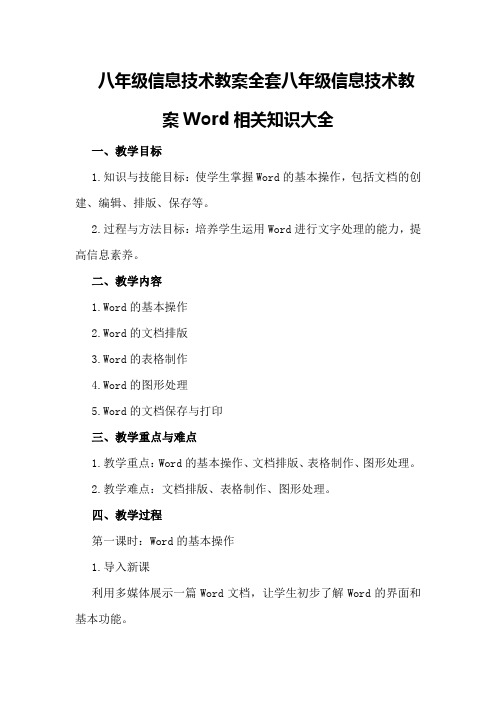
八年级信息技术教案全套八年级信息技术教案Word相关知识大全一、教学目标1.知识与技能目标:使学生掌握Word的基本操作,包括文档的创建、编辑、排版、保存等。
2.过程与方法目标:培养学生运用Word进行文字处理的能力,提高信息素养。
二、教学内容1.Word的基本操作2.Word的文档排版3.Word的表格制作4.Word的图形处理5.Word的文档保存与打印三、教学重点与难点1.教学重点:Word的基本操作、文档排版、表格制作、图形处理。
2.教学难点:文档排版、表格制作、图形处理。
四、教学过程第一课时:Word的基本操作1.导入新课利用多媒体展示一篇Word文档,让学生初步了解Word的界面和基本功能。
2.教学Word的基本操作(1)创建新文档(2)输入文字(3)选定文本(4)复制、粘贴、删除文本(5)撤销与恢复操作3.案例演示演示如何创建一篇简单的Word文档,包括输入文字、排版、保存等。
4.练习与讨论学生分组进行练习,教师巡回指导,解答学生疑问。
第二课时:Word的文档排版1.复习导入回顾上节课的内容,检查学生对Word基本操作的掌握情况。
2.教学Word的文档排版(1)字体、字号、段落格式的设置(2)项目符号和编号的使用(3)边框和底纹的设置(4)分页与分节3.案例演示演示如何对Word文档进行排版,包括字体、段落、项目符号等。
4.练习与讨论学生分组进行练习,教师巡回指导,解答学生疑问。
第三课时:Word的表格制作1.复习导入回顾上节课的内容,检查学生对Word文档排版的掌握情况。
2.教学Word的表格制作(1)插入表格(2)调整表格行高和列宽(3)合并单元格与拆分单元格(4)表格内容的输入与编辑3.案例演示演示如何制作一篇简单的Word表格。
4.练习与讨论学生分组进行练习,教师巡回指导,解答学生疑问。
第四课时:Word的图形处理1.复习导入回顾上节课的内容,检查学生对Word表格制作的掌握情况。
04570_信息技术word教案全集

2024/1/28
23
插入图片、形状等对象
插入图片
从文件、在线资源或剪贴板中插 入图片,调整图片大小和位置。
2024/1/28
插入形状
使用形状工具绘制各种形状,如矩 形、椭圆、箭头等,并进行组合和 排列。
插入文本框
添加文本框以输入文本,设置文本 框格式和排版。
24
图片格式设置及美化
调整图片色彩
使用色彩调整工具改变图片的亮度、对比度和饱 和度等。
2024/1/28
19
表格格式设置及美化
表格样式
Word提供了多种内置的表格样 式,可以快速应用到表格上,改 变表格的外观。同时,也可以自 定义表格样式,包括边框、底纹
、字体等。
表格属性
通过“布局”选项卡中的“属性 ”按钮,可以设置表格的对齐方 式、环绕方式、行高、列宽等属
性。
表格美化
可以使用颜色、图片、纹理等来 美化表格。例如,可以为表格添 加背景色、设置渐变效果、插入
17
04
表格制作与数据处理功能
2024/1/28
18
创建和编辑表格
插入表格
在Word文档中,可以通过“插入”选项卡中的“表格”按钮来插入表格。可以 选择插入指定行数和列数的表格,也可以通过绘制表格来创建自定义的表格结构 。
编辑表格
在表格中,可以直接输入数据,也可以对表格进行增加行、列、单元格的操作。 同时,还可以合并或拆分单元格,调整行高和列宽等。
02 03
图表编辑
在图表中,可以编辑数据系列、调整图表布局和样式、添加标题和图例 等。同时,还可以对图表进行动画设置和交互设置,增强图表的展示效 果。
图表与数据同步
当表格中的数据发生变化时,与之相关联的图表也会自动更新,保持与 数据的同步。这样可以方便地查看和分析数据的变化趋势。
小学信息技术WORD教案
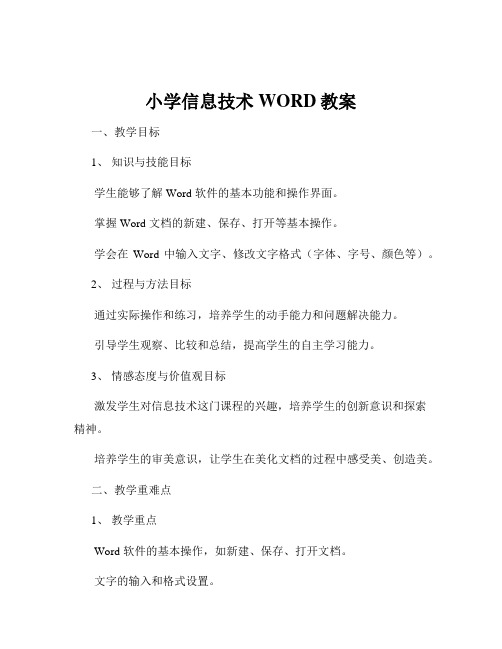
小学信息技术WORD教案一、教学目标1、知识与技能目标学生能够了解 Word 软件的基本功能和操作界面。
掌握 Word 文档的新建、保存、打开等基本操作。
学会在Word 中输入文字、修改文字格式(字体、字号、颜色等)。
2、过程与方法目标通过实际操作和练习,培养学生的动手能力和问题解决能力。
引导学生观察、比较和总结,提高学生的自主学习能力。
3、情感态度与价值观目标激发学生对信息技术这门课程的兴趣,培养学生的创新意识和探索精神。
培养学生的审美意识,让学生在美化文档的过程中感受美、创造美。
二、教学重难点1、教学重点Word 软件的基本操作,如新建、保存、打开文档。
文字的输入和格式设置。
2、教学难点合理设置文字格式,使文档美观、易读。
三、教学方法1、讲授法讲解 Word 软件的基本概念和操作方法。
2、演示法通过演示操作过程,让学生更直观地了解如何进行各项操作。
3、实践法让学生自己动手操作,在实践中掌握知识和技能。
四、教学准备1、计算机教室,确保每台计算机安装有 Word 软件。
2、教学课件,用于展示操作步骤和示例。
五、教学过程1、导入(5 分钟)展示一些精美的 Word 文档,如贺卡、作文、手抄报等,激发学生的兴趣。
提问学生是否想自己动手制作这样漂亮的文档,引出本节课的主题——Word 软件。
2、新授(20 分钟)打开 Word 软件教师演示打开 Word 软件的方法,让学生观察操作界面。
学生自己动手打开 Word 软件。
新建 Word 文档讲解新建文档的两种方法:通过菜单新建和使用快捷键 Ctrl + N 新建。
学生练习新建文档。
输入文字教师示范在文档中输入文字,提醒学生注意输入法的切换。
学生在自己的文档中输入一段文字,如自我介绍。
保存文档强调保存文档的重要性,讲解保存文档的方法和注意事项。
让学生将自己输入的文字保存到指定的文件夹中。
3、文字格式设置(15 分钟)选中文字演示如何选中一段文字或单个文字。
信息技术WORD教案
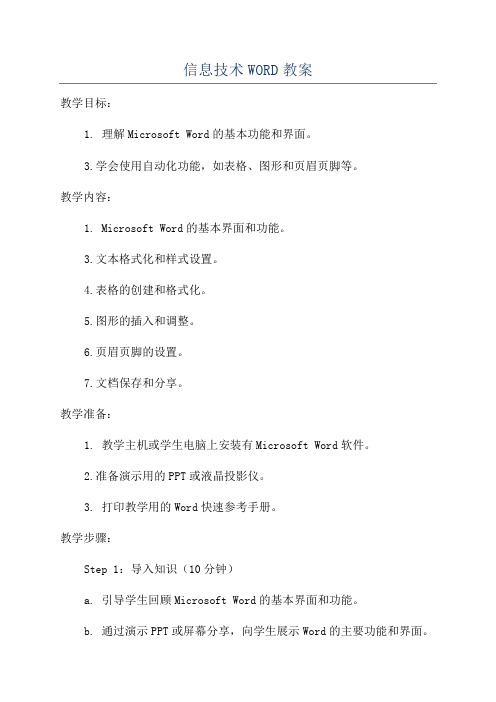
信息技术WORD教案教学目标:1. 理解Microsoft Word的基本功能和界面。
3.学会使用自动化功能,如表格、图形和页眉页脚等。
教学内容:1. Microsoft Word的基本界面和功能。
3.文本格式化和样式设置。
4.表格的创建和格式化。
5.图形的插入和调整。
6.页眉页脚的设置。
7.文档保存和分享。
教学准备:1. 教学主机或学生电脑上安装有Microsoft Word软件。
2.准备演示用的PPT或液晶投影仪。
3. 打印教学用的Word快速参考手册。
教学步骤:Step 1:导入知识(10分钟)a. 引导学生回顾Microsoft Word的基本界面和功能。
b. 通过演示PPT或屏幕分享,向学生展示Word的主要功能和界面。
b.引导学生进行实践并回答问题。
Step 3:文本格式化和样式设置(20分钟)a.演示学生如何对文本进行格式化,包括字体、大小、颜色和对齐方式等。
b. 介绍Word的样式设置,如标题、正文和引用等。
c.引导学生进行实践并回答问题。
Step 4:表格的创建和格式化(20分钟)b.介绍表格的格式化功能,如边框、背景颜色和合并等。
c.引导学生进行实践并回答问题。
Step 5:图形的插入和调整(20分钟)a.演示学生如何在文档中插入图片和图形。
b.介绍图形的调整功能,如大小、旋转和对齐方式等。
c.引导学生进行实践并回答问题。
Step 6:页眉页脚的设置(15分钟)a.演示学生如何设置文档的页眉页脚。
b.介绍页眉和页脚中常用的内容和格式。
c.引导学生进行实践并回答问题。
Step 7:文档保存和分享(10分钟)a.演示学生如何保存文档,包括命名和选择保存位置等。
b.介绍文档的共享和导出功能,如PDF和打印等。
Step 8:巩固练习(10分钟)a. 分发教学用的Word快速参考手册给学生。
b.给学生几道综合性的练习题,要求他们运用所学知识完成。
Step 9:作业布置(5分钟)a.布置作业:要求学生通过新建一个文档,运用所学知识创建一个具有格式、表格和图片的文档,并保存和提交。
小学信息技术WORD教案
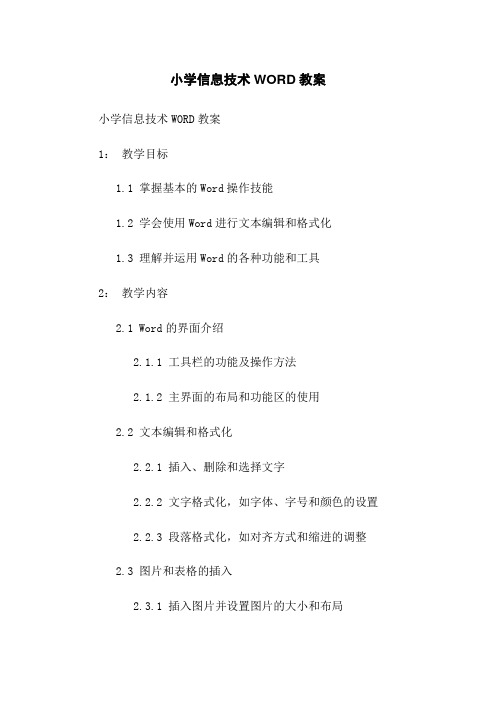
小学信息技术WORD教案小学信息技术WORD教案1:教学目标1.1 掌握基本的Word操作技能1.2 学会使用Word进行文本编辑和格式化1.3 理解并运用Word的各种功能和工具2:教学内容2.1 Word的界面介绍2.1.1 工具栏的功能及操作方法2.1.2 主界面的布局和功能区的使用2.2 文本编辑和格式化2.2.1 插入、删除和选择文字2.2.2 文字格式化,如字体、字号和颜色的设置 2.2.3 段落格式化,如对齐方式和缩进的调整 2.3 图片和表格的插入2.3.1 插入图片并设置图片的大小和布局2.3.2 创建和编辑表格,并设置表格样式和边框2.4 页面设置和打印2.4.1 设置页面布局、纸张大小和页边距2.4.2 打印文档和预览打印效果3:教学步骤3.1 引入和导入3.1.1 引入Word的作用和基本概念3.1.2 导入已有的Word文档,让学生熟悉界面和操作3.2 导览Word的界面3.2.1 分析工具栏的功能和使用方法3.2.2 演示主界面的布局和功能区的作用3.3 文本编辑和格式化的基本操作3.3.1 演示插入、删除和选择文字的操作步骤3.3.2 指导学生进行文字格式化的练习,如调整字体、字号和颜色3.4 图片和表格的插入和编辑3.4.1 演示插入图片和设置图片的大小和布局3.4.2 讲解创建表格的步骤,并指导学生练习编辑表格样式和边框3.5 页面设置和打印3.5.1 指导学生设置页面布局、纸张大小和页边距3.5.2 演示打印文档和预览打印效果的方法4:教学资源4.1 课件和演示文稿4.2 Word教学软件和电脑设备4.3 练习文档和参考资料5:教学评估5.1 分发练习题,测试学生对Word基本操作的掌握情况5.2 观察学生在实际操作中的表现,包括速度、准确性和熟练程度5.3 收集学生反馈,了解他们对课程的理解和学习效果附件:1:课件和演示文稿(文件名:IT_Word_教学课件:ppt)2:练习文档(文件名:IT_Word_练习:docx)3:参考资料(文件名:IT_Word_参考资料:pdf)法律名词及注释:1:版权:指作品的创作者对其创作成果所享有的权利,包括复制、发行、展示等权利的法律保护。
- 1、下载文档前请自行甄别文档内容的完整性,平台不提供额外的编辑、内容补充、找答案等附加服务。
- 2、"仅部分预览"的文档,不可在线预览部分如存在完整性等问题,可反馈申请退款(可完整预览的文档不适用该条件!)。
- 3、如文档侵犯您的权益,请联系客服反馈,我们会尽快为您处理(人工客服工作时间:9:00-18:30)。
1.1初识 Word【教学目标】〖知识与技能〗1.使学生了解Word字处理软件的功能。
2.使学生掌握启动和退出Word的方法。
3.使学生认识Word窗口的组成。
4.使学生掌握在Word中新建文档、保存文档的方法。
〖过程与方法〗1.提高学生输入汉字的能力。
2.培养学生的键盘操作能力。
〖情感、态度与价值观〗培养学生利用计算机处理文字的意识和能力。
【教学重点】1.Word字处理软件的用途和功能。
2.新建文档、保存文档的方法, 编辑文章.【教学难点】保存文档的方法。
【教学方法】演示法、自学法。
【教学手段】 1.多媒体网络教室。
2.教师准备好的文字素材。
【课型】新授课【课时安排】 1课时。
【教学过程】一、导入课题用Word编辑的板报、日记、作文等样例,由此导入课题。
二、讲授新课1.字处理软件的功能你认为Word有哪些功能?Word具有对文章进行编辑、修饰、排版、打印等功能。
2.启动Word演示启动Word的两种方法:(1)“开始”按钮;(2)快捷方式图标。
3.认识Word窗口提出要求:自学Word窗口的组成,完成练习4.新建Word文档自学新建文档的两种方法。
自学后要求学生小结新建文档的方法。
(1)使用菜单。
(2)使用工具栏按钮。
5.输入文字一段文字输入完毕后,按一下回车键,表示一个自然段的结束。
精选文库6.插入文字(1)自学插入文字的方法,注意移动光标的两种方法。
(2)在日记中“接力赛”的“赛”字前面插入“比”字。
(3)在日记中插入文字“气温:25℃”。
(4)小结插入文字的方法。
教师与学生一起小结插入文字和特殊字符的方法。
7.删除文字(1)自学删除文字的方法。
(2)用两种不同的方法删除“日记”中的“秋季”和“星期五”两词。
(3)小结删除文字的方法。
教师与学生一起小结删除文字的方法。
8.自动插入日期和时间(1)自学自动插入日期和时间的方法。
(2)在“日记”中插入日期和时间。
(3)小结自动插入日期和时间的方法。
教师与学生一起小结自动插入日期和时间的方法。
9.撤消和恢复操作布置任务:学习画图程序时我们曾使用撤消操作修改画错的一笔,Word中不仅有撤消操作还有恢复操作,试一试撤消和恢复操作的作用是什么?撤消和恢复操作可以进行多少次?教师与学生一起小结撤消和恢复操作的作用和操作方法。
10.保存文档布置任务:以“日记”为文件名将文件保存在系统默认的文件夹“我的文档”中。
新建一个文档,重新输入一篇文章,然后仍以“日记”为文件名将文件保存在系统默认的文件夹“我的文档”中,会出现什么情况?(3)Word文件的默认类型是什么?11.退出Word如果退出Word,当前编辑的文章没有保存会出现什么情况?怎样处理?三、课堂练习启动Word,要求将练习3以“笑脸病毒”为文件名保存文件。
四、课堂小结教师与学生共同完成小结,强调:①一段文字输入完毕后,按一下回车键,在该段后会产生一个回车符,表示一个自然段的结束;②Word文件的默认类型是“DOC”;③Word 中所有操作,通常都可以通过菜单中的选项实现,工具按钮可简化操作。
五、布置作业用Word写一篇日记.【教学反思】-- 14精选文库1.2块操作和查找、替换【教学目标】〖知识与技能〗1.使学生掌握定义字块、取消块定义的方法。
2.使学生掌握块移动、块复制、块删除的方法。
3.使学生掌握查找、替换文字的操作方法。
〖过程与方法〗1.培养学生编辑文档的能力。
2.培养学生键盘操作能力。
〖情感、态度与价值观〗1.培养学生自学能力。
2.培养学生认真细致的工作态度。
【教学重点】 1.字块操作。
2.文字的查找和替换。
【教学难点】字块操作。
【教学方法】实践法、自学法。
【教学手段】多媒体网络教室。
【课型】新授课【课时安排】 1课时。
【教学过程】一、导入课题由编辑文档时,有时需要对大段的文字进行移动、删除等操作,导入课题。
二、新课1.文字的块操作(1)定义字块:字块是文章中连续的一部分内容,它可以是一个字符或若干个字符,也可以是整篇文章。
定义字块的方法:①使用鼠标:调出“日记”文件,练习使用鼠标操作定义字块的方法。
②使用键盘:学习使用键盘定义字块的方法。
(2)取消块定义要求学生自学取消块定义的方法。
(3)块移动要求学生自学块移动的方法。
(4)块复制要求学生自学块复制的方法。
(5)块删除要求学生自学块删除的方法。
-- 15精选文库提问:在Word中进行文字块的移动、复制、删除等与在画图程序中进行图块的移动、复制、删除等有什么相同之处和不同之处?布置任务:要求学生使用块操作的方法,输入文字,并以“电脑”为文件名保存。
2.文字的查找与替换(1)文字的查找以在学生输入的“电脑”文件中查找“电脑”一词为例,讲解并演示查找文字的方法。
布置任务:调出“电脑”文件,练习查找文字的方法。
(2)文字的替换以用“计算机”替换“电脑”文件中的“电脑”一词为例,讲解并演示替换文字的方法。
布置任务:用“计算机”替换“电脑”文件中的“电脑”一词。
三、课堂练习学生完成练习,要求将练习以“快乐星期天病毒”为文件名保存文件。
四、课堂小结教师与学生进行本节课的小结,强调:①复制、移动、删除等块操作不仅可以用于图形,还可以在文字或其他对象中应用。
②使用查找与替换的方法可以大大提高查找和修改的速度而且可以减少漏改、少改等错误。
【教学反思】-- 16精选文库1.3板报设计(一)——修饰文字【教学目标】〖知识与技能〗1.使学生掌握组合文档的方法。
2.使学生掌握变换字形的方法。
3.使学生掌握设置字体和字号的方法。
4.使学生掌握文字特殊效果的设置方法。
〖过程与方法〗1.培养学生设计版面的能力。
2.培养学生操作键盘的能力。
〖情感、态度与价值观〗培养学生创新意识和创新能力【教学重点】设置字体、字号和字形的方法【教学难点】文档的组合方法【教学方法】自学法、实践法【教学手段】多媒体网络教室【课型】新授课【课时安排】 1课时【教学过程】一、导入课题展示样例,引出修饰文字的课题。
布置本节课任务:将“笑脸病毒”、“快乐星期天病毒”、“CIH病毒”等三个文档合并为一个文档,并对其中文字进行修饰。
二、讲授新课1.文档的组合边讲解边演示将不同的文档组合在一起的方法:①打开第一篇文档;②将光标移动到最后一行的下面;③单击“插入”/“文件”/选择第二篇文档/“确定”。
布置任务:调出“笑脸病毒”文档、“CIH病毒”文档和“快乐星期天病毒”文档,将其组合在一起后以“病毒”为文件名保存文件。
2.修饰文字要求学生自学在Word中修饰文字的各种方法,分别完成以下任务。
(1)变换字形将“笑脸病毒”一段文字进行“加粗”修饰,将“CIH病毒”一段文字进行“斜体”-- 17精选文库修饰,将“快乐星期天”一段文字进行“加下划线”修饰。
(2)设置字体和字号分别将“病毒”文档中的三段文字修饰为仿宋体小四号、黑体五号和楷体小四号。
(3)文字的特殊效果在各段文字前,分别输入“笑脸病毒”、“CIH病毒”和“快乐星期天病毒”,分别对输入的文字进行加字符边框、加字符底纹、字符缩放修饰,分别将输入的文字修饰为绿色、蓝色和红色。
提问:(1)对文字进行修饰,首先要做什么操作?(2)修饰文字可以使用哪两种方法?每种方法的使用特点是什么?(3)设置字号时,表示文字大小的方法有哪几种?要求学生演示修饰“病毒”文档的过程。
三、课堂练习完成操作练习四、课堂小结教师与学生共同小结本节课所学知识,强调在修饰文字时首先要将被修饰的字段定义成字块。
五、布置作业写一篇文章,用自己喜欢的风格修饰文字。
【教学反思】-- 18精选文库1.3板报设计(二)——修饰段落【教学目标】〖知识与技能〗1.使学生掌握段落对齐方式的设置方法2.使学生掌握段落缩进控制的设置方法3.使学生掌握行间距和段间距的设置方法4.使学生掌握文档的分栏排版方法〖过程与方法〗1.培养学生对文档进行编辑排版的能力2.培养学生键盘操作的能力〖情感、态度与价值观〗1.培养学生创新意识和创新能力2.培养学生的审美能力【教学重点】 1.段落对齐方式的设置 2.段落缩进控制的设置【教学难点】 1.段落缩进控制的设置 2.分栏排版方式的设置【教学方法】演示法、实践法【教学手段】多媒体网络教室【课型】新授课【课时安排】 1课时【教学过程】一、导入课题展示样例,引入课题二、讲授新课1.对齐方式设置展示样例,说明左对齐、居中对齐、右对齐、两端对齐、分散对齐等段落对齐方式,演示设置段落对齐方式的方法。
布置任务:在“病毒”文档中插入各段小标题,将标题居中对齐,并将文字修饰为隶书小二号桔黄色字。
在文章的末尾,采用右对齐方式插入日期,并将文字修饰为黑体小四号蓝色字。
提问:试一试如果不定义字块,设置段落对齐方式对哪部分有效?如果要同时对多段文字设置对齐方式,应该怎么办?2.缩进控制设置缩进控制可以控制段落距页面左右边界的距离,还可以设置段落的首行缩进和悬挂缩进等方式。
教师演示缩进控制的设置方法后,布置任务:将“病毒”文档中各段文字设置为:-- 19精选文库左、右均缩进1厘米,并采用首行缩进两个字符的格式,3.行间距和段间距设置行间距是指每行之间的距离,段间距是段落之间的距离。
由学生完成以下任务:将“病毒”文档的行间距、段前间距、段后间距分别设置为1.5倍、1行、1行,提问:设置行间距和段间距与设置缩进控制的方法有什么相同之处和不同之处?4.分栏教师讲解并演示分栏的操作后,要求学生将“病毒”文档的前两段文字分为两栏,三、课堂练习完成练习四、课堂小结教师与学生共同小结本节课所学内容,强调Word只对选定的部分进行分栏。
五、布置作业按照自己喜欢的风格,对文档进行段落修饰。
【教学反思】-- 20精选文库1.4插入图片(1)【教学目标】〖知识与技能〗1.使学生掌握插入剪贴画的操作方法。
2.使学生掌握插入图片文件的方法。
3.使学生掌握设置图片格式的方法。
〖过程与方法〗1.培养学生处理图片的能力。
2.培养学生编辑文档的能力。
3.培养学生综合运用所学知识的能力。
〖情感、态度与价值观〗1.培养学生的创新意识和创新能力。
2.培养学生的个性和审美能力。
【教学重点】 1.插入剪贴画。
2.插入图片文件。
3.设置图片格式。
【教学难点】设置图片格式。
【教学方法】自学法、实践法。
【教学手段】多媒体网络教室【课型】新授课【课时安排】 1课时【教学过程】一、导入课题展示一些图文混排的样例,由此引出课题。
二、讲授新课1.插入剪贴画(1)插入剪贴画教师边讲解边演示插入图片的方法。
布置任务:在“病毒”文件中插入名为“计算机”的剪贴画。
针对将插入的剪贴画调整到合适的位置,提出设置图片格式问题。
(2)设置图片格式教师边讲解边演示设置图片格式(图片与文字环绕方式)的操作方法。
然后布置任务:①按照所示的样式设置“计算机”图片的格式;②试一试,选择其他格式会产生什么效果。
